windows7怎么创建新用户 Win7创建新用户的方法
更新时间:2023-12-07 08:51:16作者:yang
在Windows 7操作系统中,创建新用户是一项非常重要的任务,无论是为了共享计算机给其他家庭成员使用,还是为了在工作环境中提供个人账户,创建新用户都能带来诸多便利。在Windows 7上如何创建新用户呢?在本文中我们将介绍一种简单而有效的方法,让您能够轻松地为您的计算机添加新用户。无论您是一个计算机新手还是一个经验丰富的用户,都可以按照以下步骤来创建新用户,并且在计算机上进行个性化设置。让我们一起来探索吧!
具体方法:
1. 首先在Win7桌面左下角打开开始菜单,选择控制面板,如下图:
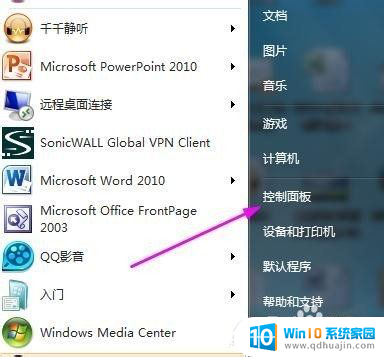
2.然后在弹出的控制面板窗口选择“添加或删除用户账户”,如下图:
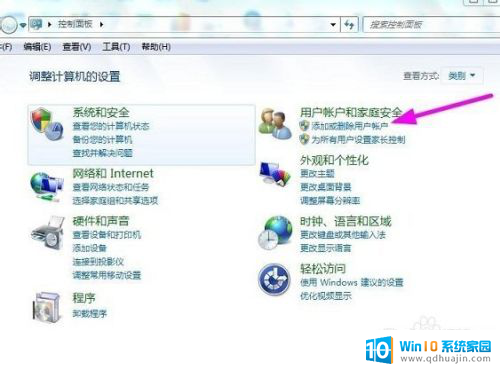
3.之后再在弹出的管理账户窗口中,我们可以看到现有的账户。这里由于我们要新增账户,因此我们选择下面的“创建一个新账户”,如下图所示:
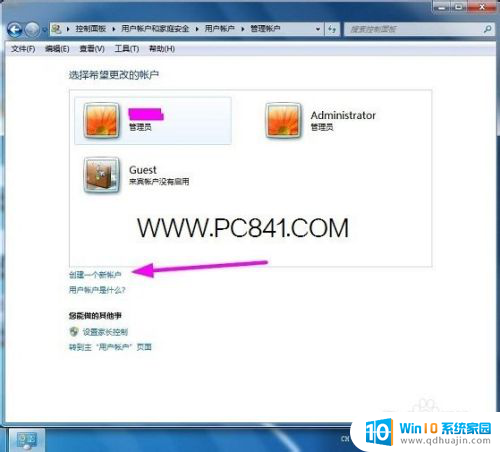
4.然后在弹出的创建用户窗口,我们可以选择创建两种用户,一般我们选择“创建标准用户”即可,如下图:

5.输入完新账户用户名后,点击:创建账户“即可。这时就回到账号管理窗口,我们可以看到新创建的账号了,如下图:
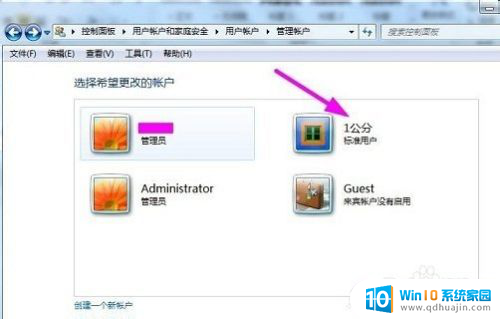
6.点击新创建的Win7账号,我们还可以为新创建账户设置登录密码等其他操作。到这里第一种添加Win7账户的方法就完成了。
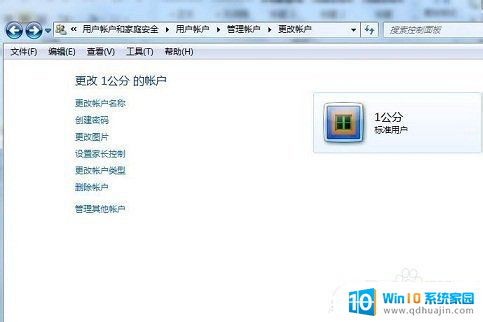
以上就是如何在Windows7中创建新用户的全部内容,如果遇到此问题,可以按照本文所述的方法解决,希望这对大家有所帮助。
windows7怎么创建新用户 Win7创建新用户的方法相关教程
热门推荐
win7系统教程推荐
- 1 win7相机怎么打开 Win7摄像头如何打开
- 2 win 7怎么设置系统还原点 win7笔记本恢复出厂设置快捷键
- 3 windows7系统截图工具快捷键 Win7系统截图快捷键教程
- 4 win7系统怎么查主板型号 win7主板型号查看方法
- 5 win7添加不了打印机 win7无法添加网络打印机怎么办
- 6 win7怎么连有线耳机 Win7耳机插入后无声音怎么办
- 7 window7怎么联网 Win7无线上网和宽带上网设置教程
- 8 固态硬盘 win7 win7系统固态硬盘优化设置教程
- 9 win7 怎么共享文件 Win7如何在局域网内共享文件
- 10 win7电脑蓝牙怎么连接音响 Win7连接蓝牙音箱教程
win7系统推荐